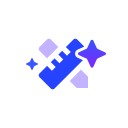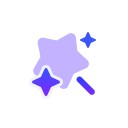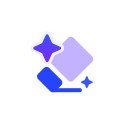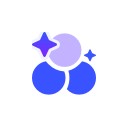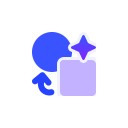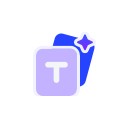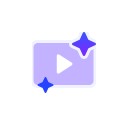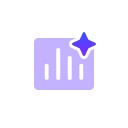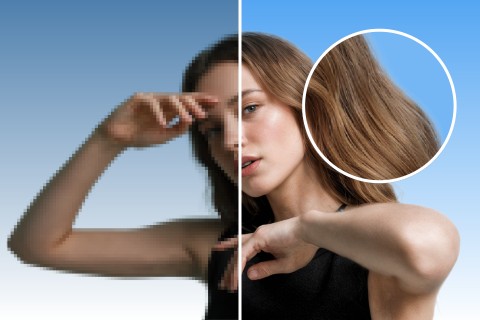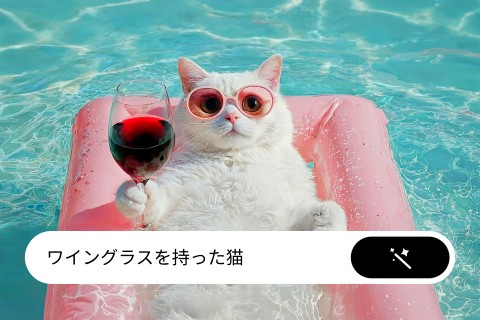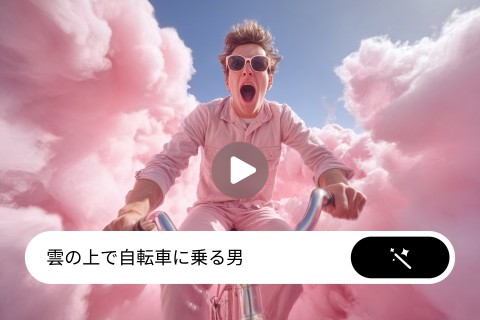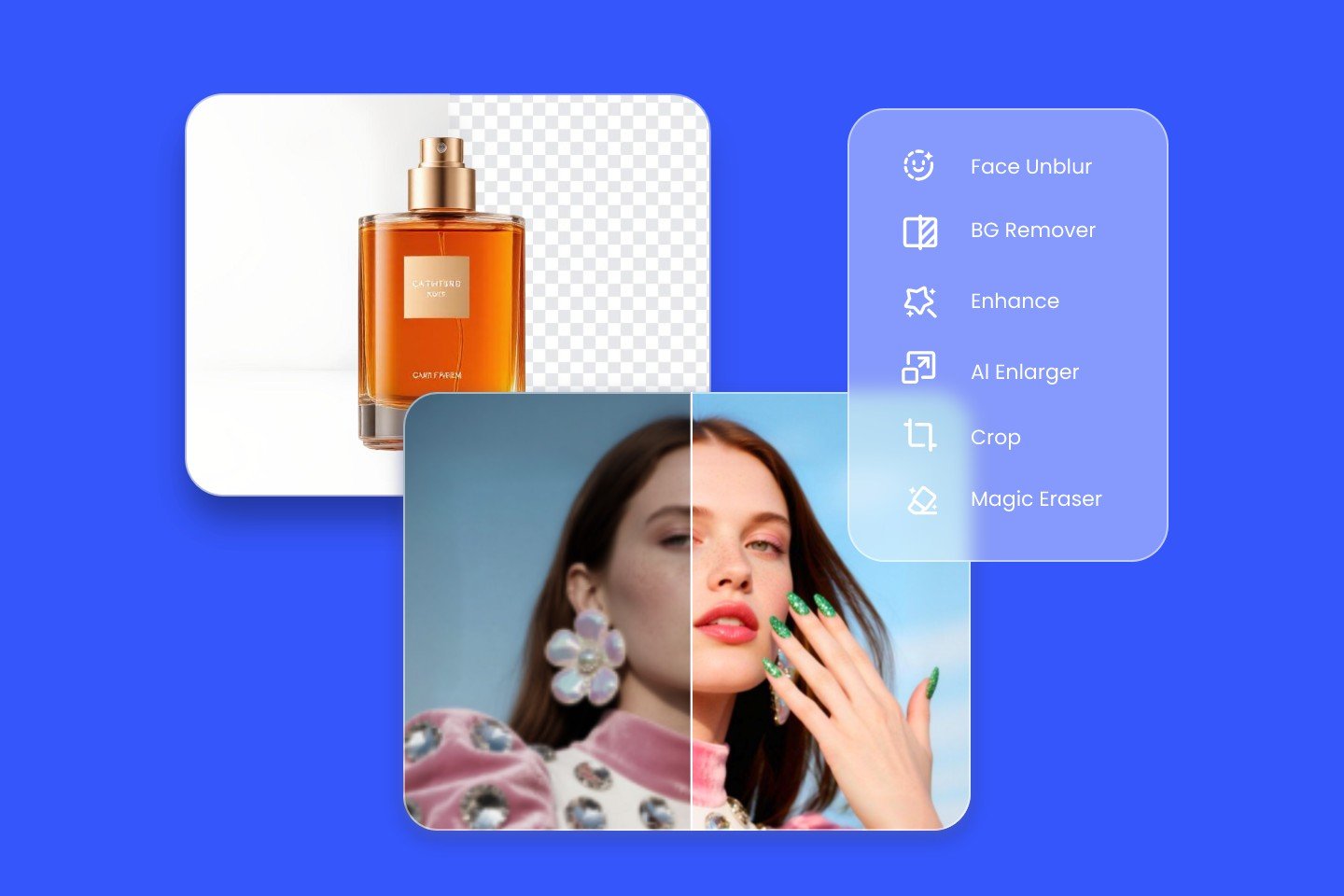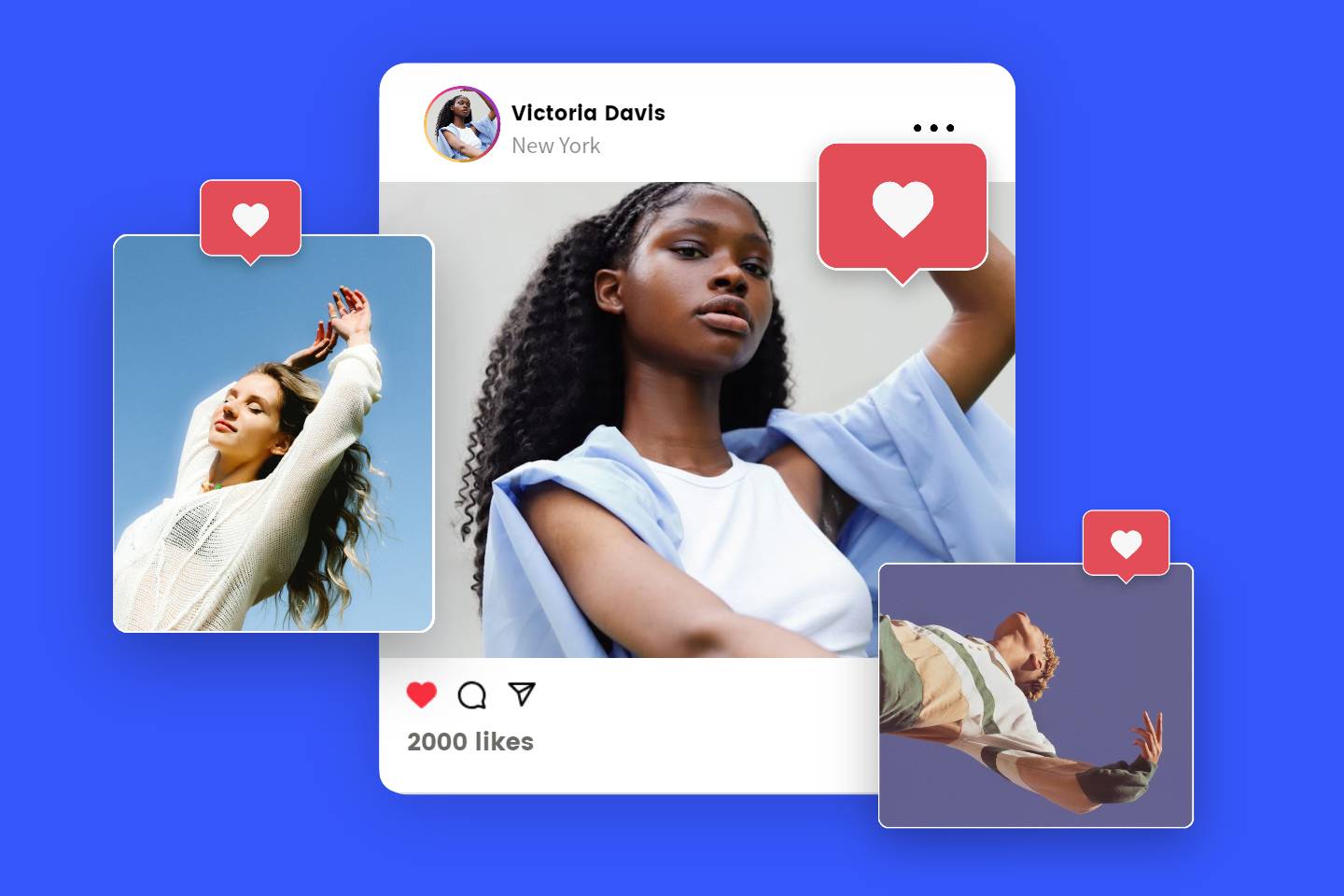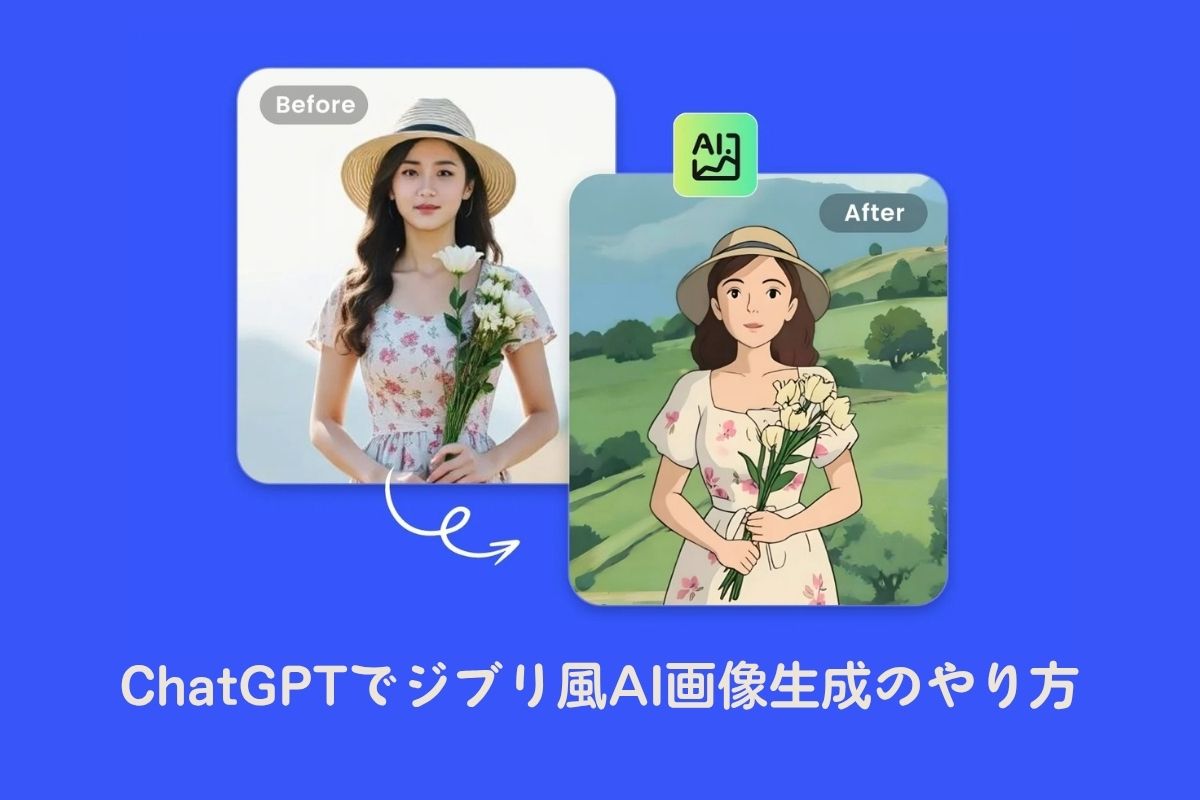無料写真ぼかし・モザイク加工サイト
Fotorのぼかし・モザイク加工サイトを使えば、写真に抽象的でユニークなモザイク効果を加えることができます。画像をピクセル化したり、面白いアート風に仕上げたり、用途に合わせて自由に調整可能です。
プライバシーを守るために特定部分だけをぼかしたり、全体をモザイクアート風に加工したりと、使い方はいろいろ。
さまざまな種類のモザイクフィルターも用意されており、自分好みの仕上がりにカスタマイズできます。
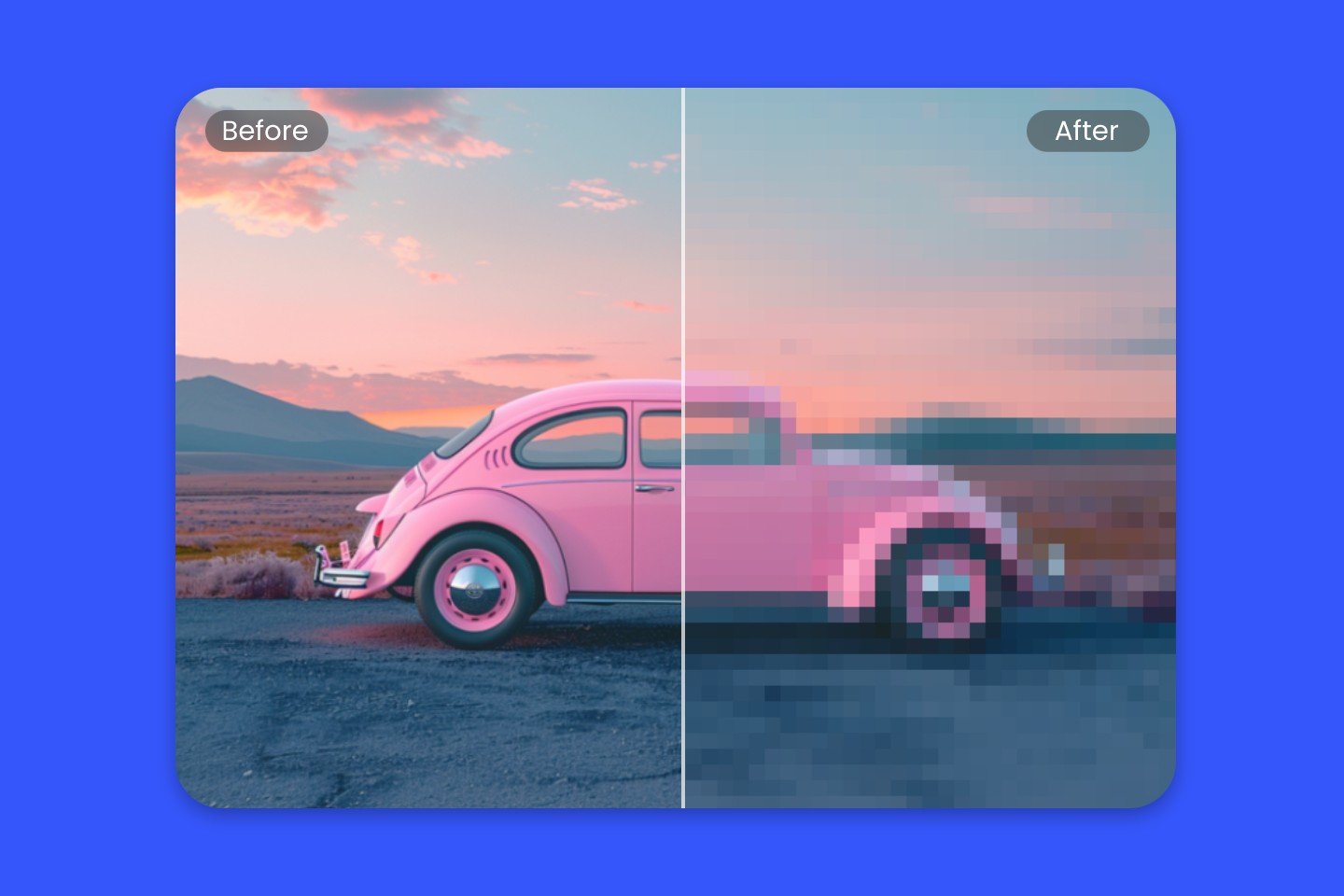
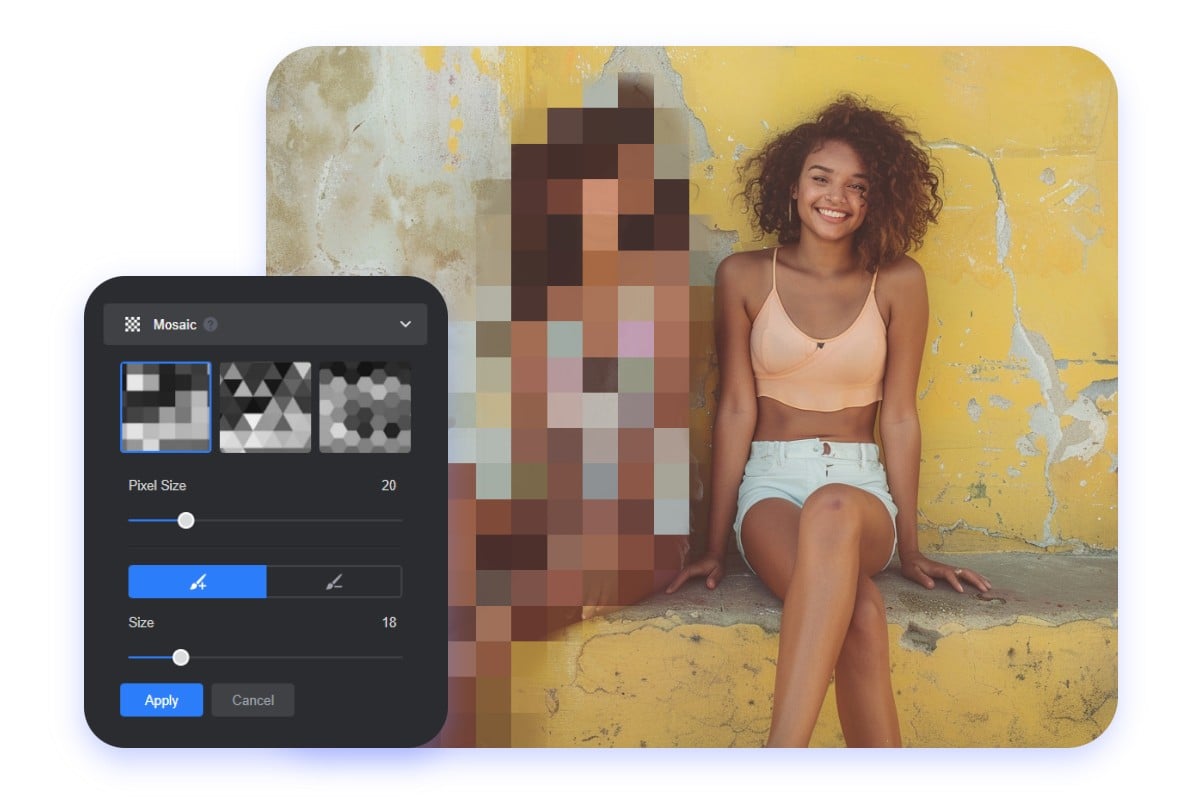
簡単&高速!写真ぼかし・モザイク加工サイト
Fotorのモザイク加工サイトでは、画像を手軽にぼかして美しく仕上げることができます。画像をアップロードし、ブラシのサイズやピクセルサイズを調整するだけで、指定のエリアや写真全体にピクセル加工が可能です。
モザイクぼかしを使えば、写真の中の邪魔な要素を簡単に隠せて、すっきりした仕上がりに。画像をピクセル化するのは、写真を素早く整える一番簡単な方法です。あなたの感性でユニークなモザイクアートを作ってみましょう!
モザイクフィルターでデジタルアート風に
SNSで目を引くような画像を作ってみませんか?「いいね」が増える快感を味わいましょう。Fotorのモザイク加工機能なら、普通の画像も自動的に印象的なアート写真に変身!写真全体をピクセル化するのもよし、特定の箇所だけをぼかすのもOK。
ピクセルサイズを変えることで、アート感の異なるピクセル画像に仕上げられます。
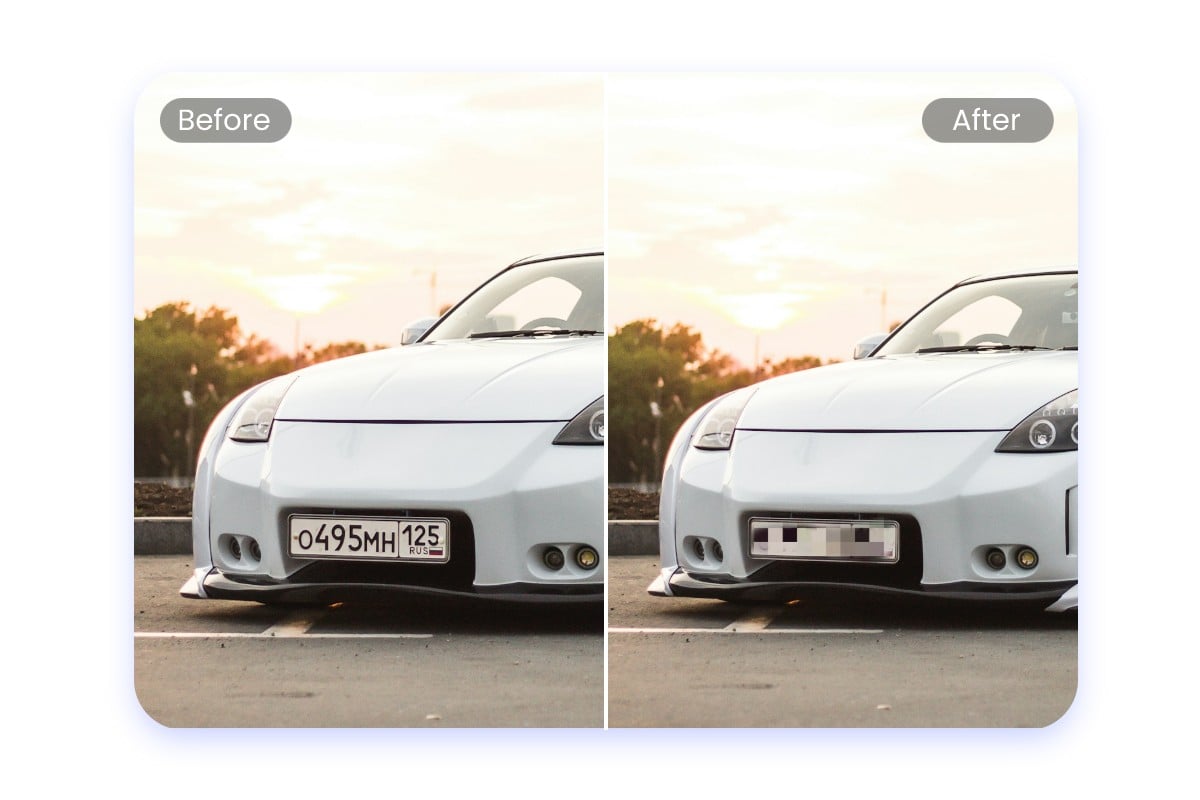
文字部分をモザイクでぼかす
モザイクぼかしは、画像内の個人情報や機密データを守るのに便利な機能です。ナンバープレートやID番号、書類などの重要な情報を隠したいときに最適。特に、コンテンツを公開する場面で、隠したい文字にモザイクをかけることで情報漏えいを防止できます。個人・企業・クリエイターなど、さまざまな人におすすめの機能です。
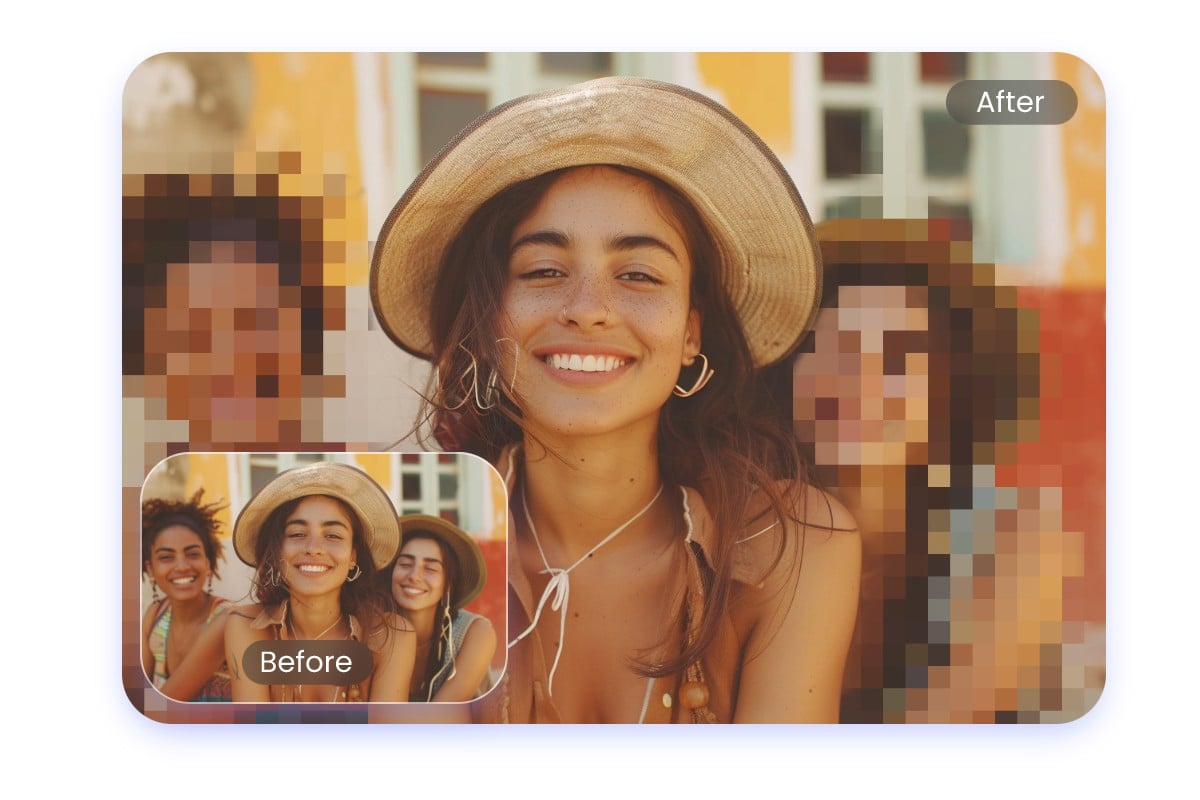
写真内の顔をぼかす・隠すならモザイク加工
顔をモザイクで隠すことで、プライバシーの保護はもちろん、写真の印象もすっきり整います。
例えば、写真内の表情が気に入らない時や、通行人の顔を写したくない場合にぴったり。この機能は、報道、Vlog、写真作品など幅広いシーンで活用されています。また、顔をぼかすことで作品に抽象性やミステリアスな雰囲気を演出することも可能です。
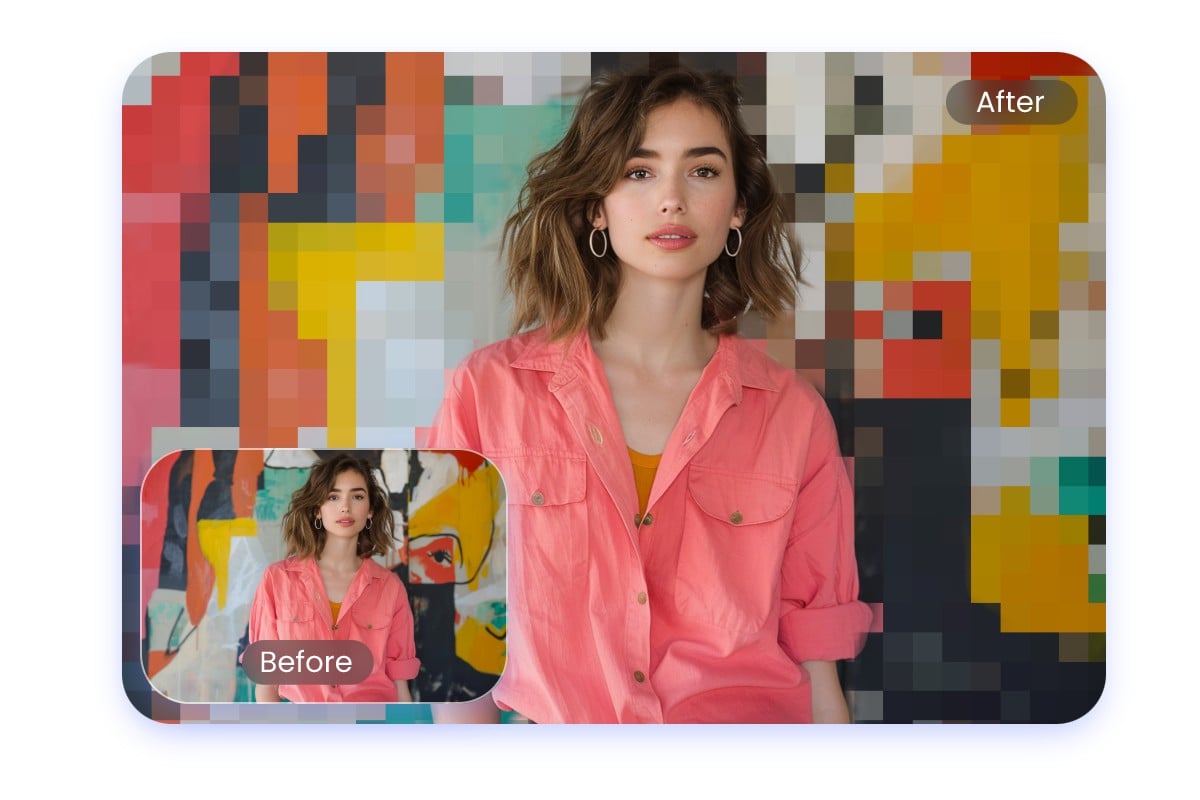
モザイク加工で背景をぼかして目立たせよう
背景にモザイクを入れることで、写真全体がすっきりし、被写体がぐっと引き立ちます。散らかった部屋や人通りの多い街など、背景がごちゃごちゃしている写真でも、モザイク加工を施せば一気に印象が変わります。
特にポートレートや商品撮影など、クリーンでプロっぽい雰囲気を出したいときに人気の手法です。また、周囲の気になる要素や見せたくない情報を隠す目的でもモザイクぼかしは便利。見る人の視線を大切な部分に集中させることができます。
Fotorのモザイク加工サイトが選ばれる理由
完全無料で使える
Fotorのモザイク加工機能は無料で利用可能。お金をかけずに、ぼかしたい箇所にモザイクを簡単に追加できます。
透かしなし
編集した画像にはFotorのロゴや透かしは一切入りません。綺麗な仕上がりのまま、自由に保存・共有できます。
初心者でもカンタン操作
インターフェースは直感的で使いやすく、数クリックで写真にモザイクを追加できます。PC初心者の方でも安心です。
高画質で保存
編集後の画像も高解像度で保存可能。モザイク処理後も細かい部分まで美しく保たれます。